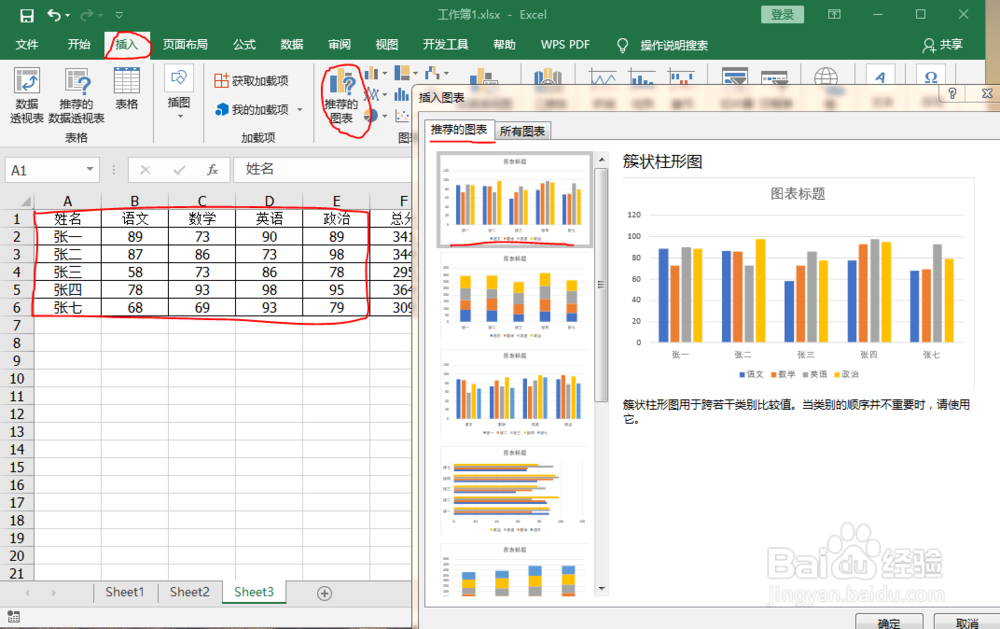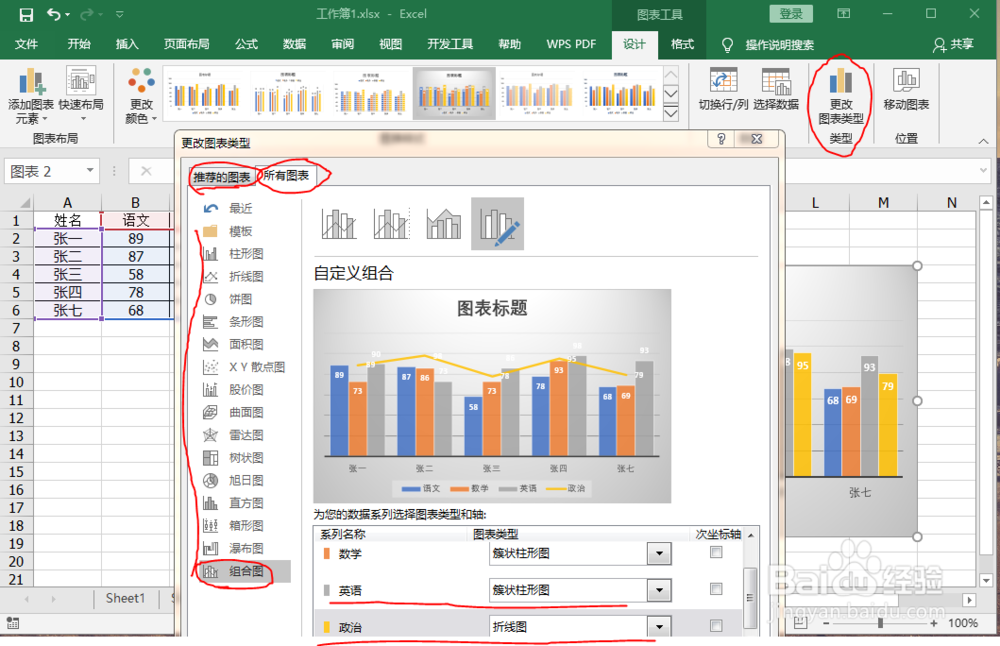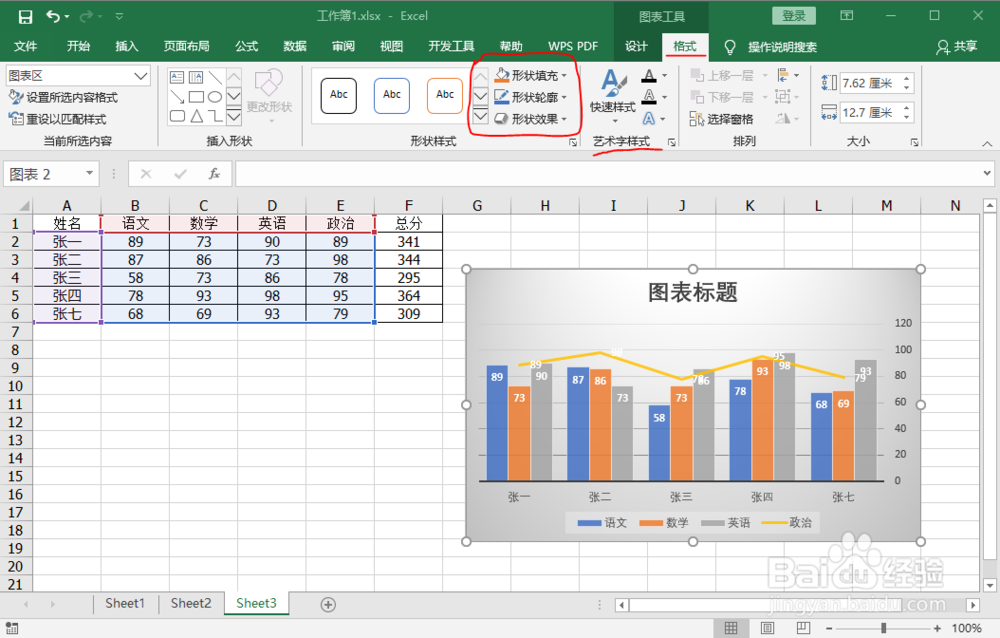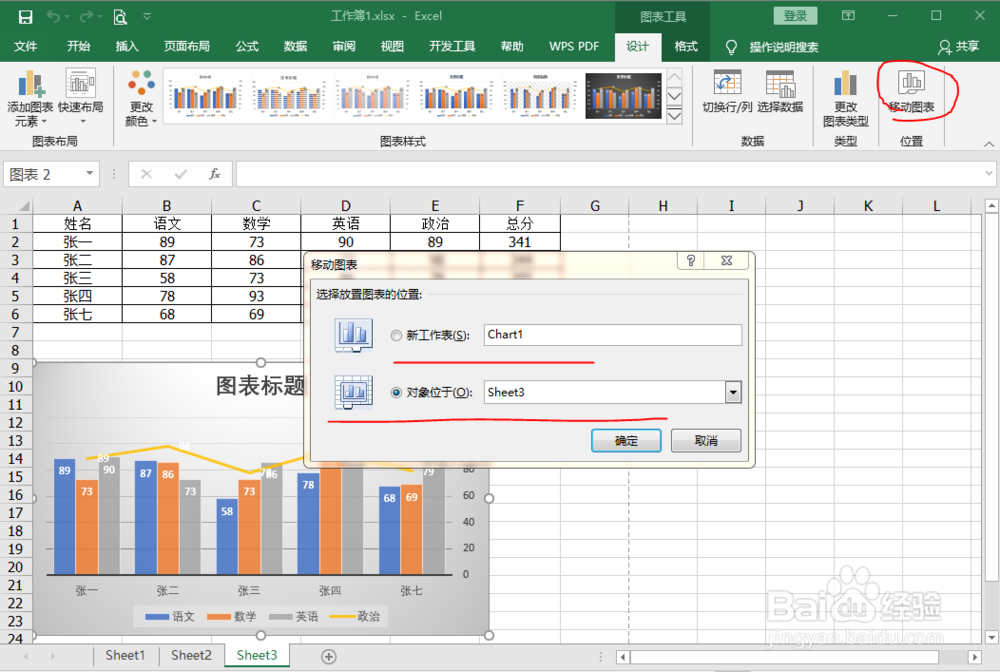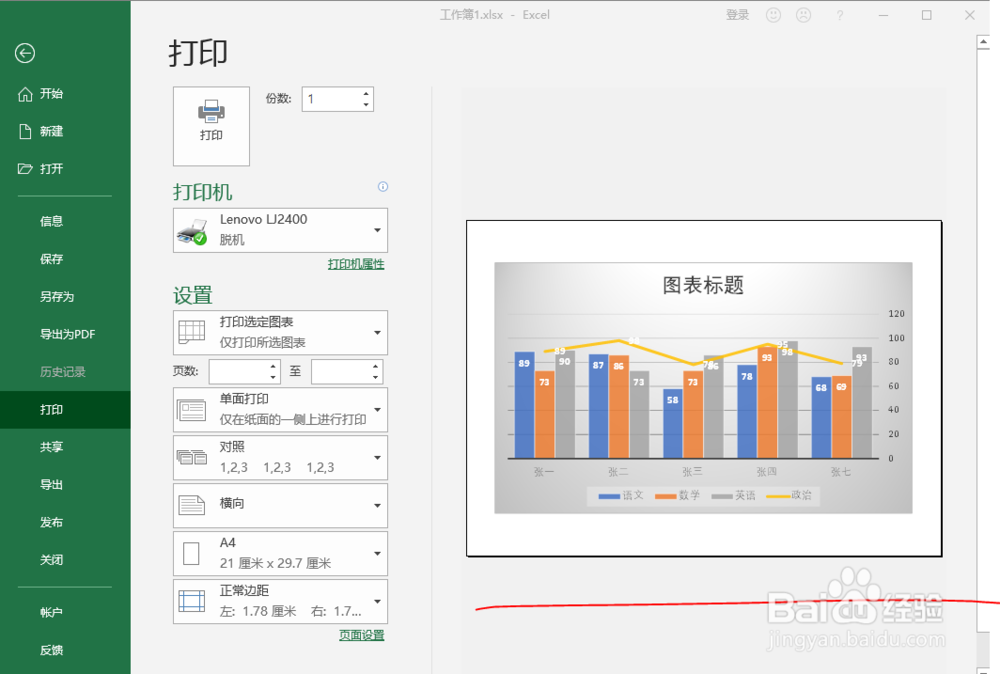Excel如何灵活运用图表功能
1、打开一组数据,选定图示标记单元格,点击插入,点击推荐的图表,在推荐的图表下选择一种图表,如图
2、单击选中图表,图表工具下有设计、格式两栏,设塥骈橄摆计栏包括添加图表元素、更改颜色、图表格式等,根据需要选择,如图
3、设计栏右侧的更改图表类型,点击可选择推荐的图表和所有图表,所有图表下有折线图、饼图、股票图等,最下面组合图可选择多种形式组合,如图
4、格式下有字体效果、形状样式、图表大小等,可根据所需选择,如图
5、可移动图表至其他表格,也可新建表格将图表放置其中,如图
6、最后完成打印,如需要单独打印图表,只需单独点击图表,选择打印即可,如图
声明:本网站引用、摘录或转载内容仅供网站访问者交流或参考,不代表本站立场,如存在版权或非法内容,请联系站长删除,联系邮箱:site.kefu@qq.com。
阅读量:70
阅读量:32
阅读量:95
阅读量:47
阅读量:96